使用CAD中的钢笔工具可以自由的绘制线, 钢笔工具也是CAD当中非常常用的一个功能 。 下面来看看在CAD中怎么使用钢笔工具 。 操作方法 01 打开电脑中已经安装好的DWG文件查看器, 打开以后可以看到软件的初始界面 。
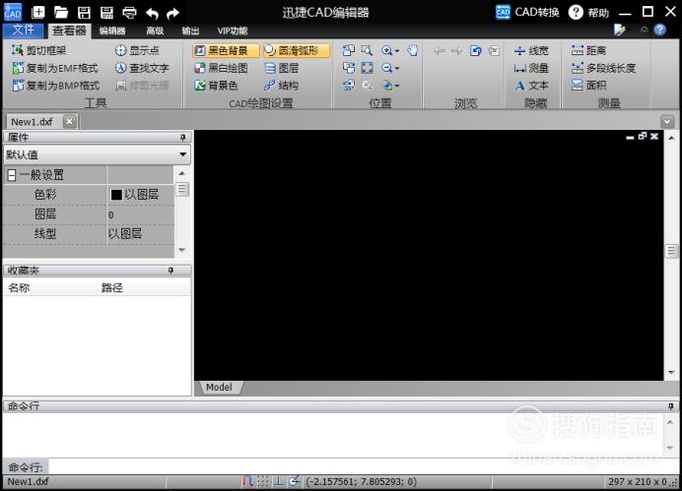
文章插图
02 在界面的顶部有一排工具栏, 选择其中的“编辑器”选项卡, 找到下方的“绘制”菜单栏 。
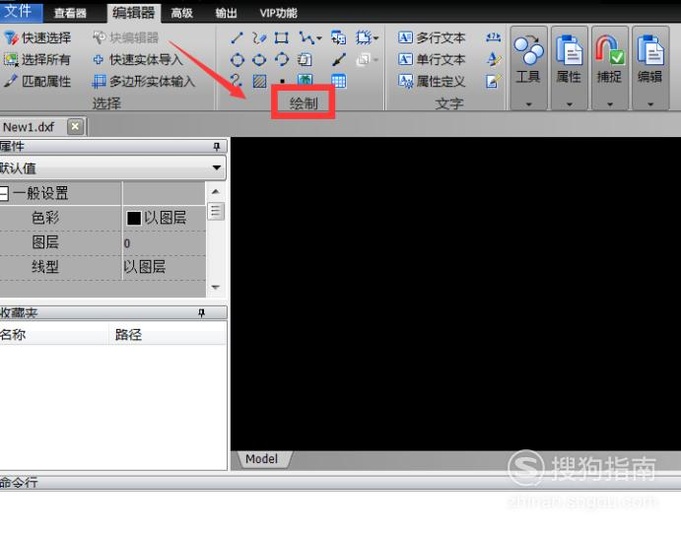
文章插图
03 选择绘制菜单栏当中的“钢笔工具”, 在界面中拖动出你想要画出的形状, 绘制结束后点击界面的任意部分就可以了 。

文章插图
04 当然除了可以在空白界面画出, 也可以在有图形的图纸文件当中画出来 。 点击“文件”选项卡, 点击下方的“打开”选项, 在界面中选择需要打开的图纸文件 。

文章插图
05 【DWG文件查看器中的钢笔工具怎么使用】下面是打开的图纸文件, 再点击一次“钢笔工具” 。 鼠标移动到图纸界面当中 。

文章插图
06 也可以在图纸当中使用钢笔工具的, 画出来的颜色是和图纸样式相匹配的 。

文章插图
特别提示 以上就是DWG文件查看器中钢笔工具的使用方法, 钢笔工具的用途还是很广的, 可以尝试着练习一下 。
以上内容就是DWG文件查看器中的钢笔工具怎么使用的内容啦, 希望对你有所帮助哦!
推荐阅读
- 什么软件可以将PDF文件转换为DWG文件
- 如何从Rhino犀牛软件中导出STL格式文件?
- cad图纸word文档中插入
- 怎么在CAD看图软件中打开文件夹中的上一个文件
- PS怎么查看历史记录
- LOL最强英雄排名怎么查看
- 自拍须谨慎!教你如何通过照片定位查看拍摄地点
- pdf文件用什么打开阅读
- 如何查看微信是否被好友删除
- 电脑如何查看无线网密码?














